电脑系统怎么备份?电脑系统备份详细步骤
备份是一键很重要的事情,例如生活当中的合同需要备份、收据需要备份、作业文档也要备份,备份了之后,即使原文件数据丢失,也留有备受一手。电脑文件也一样,如果你们需要给自己的电脑进行备份的话,那么可以参考下面的教程,小编马上带大家探索电脑系统怎么备份。
电脑系统备份详细步骤
1、使用win+r键快速打开运行窗口,输入“control”命令回车打开控制面板。
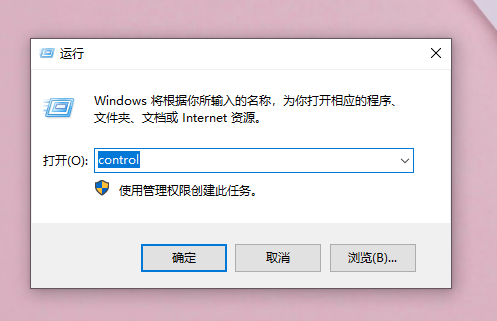
2、进入控制面板界面中,将查看方式修改为“类别”,然后打开“系统和安全”。

3、在页面中找到并点击“备份和还原”,点进去。
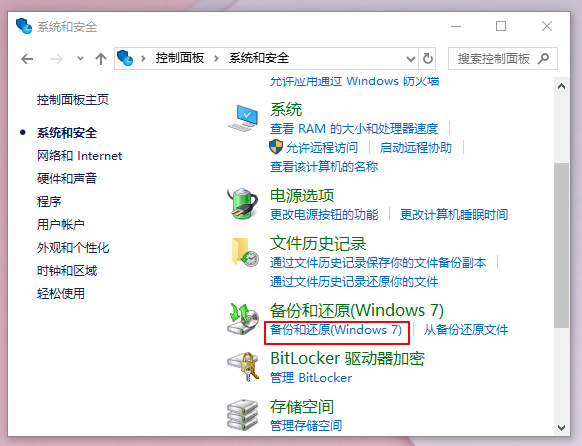
4、在左侧栏中选择“创建系统映像”。
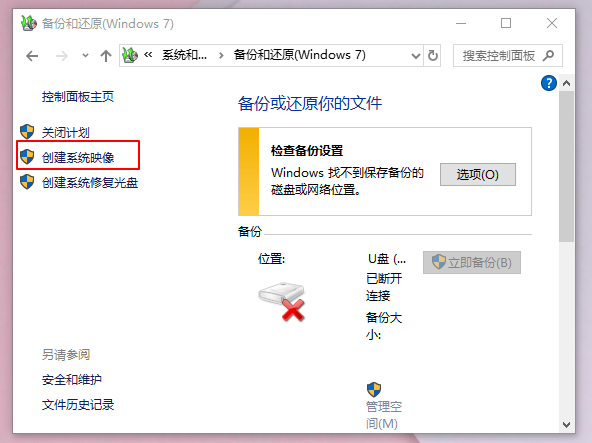
5、等待备份设备查找完毕之后,在出现的窗口里,选择系统备份的位置。选择好了以后,点“下一步”。

6、然后就是选择我们要备份的文件,一般备份C盘和D盘就可以了,选好后点击“下一步”。

7、最后点击开始备份,系统会自动备份。等备份好了之后就点关闭即可。
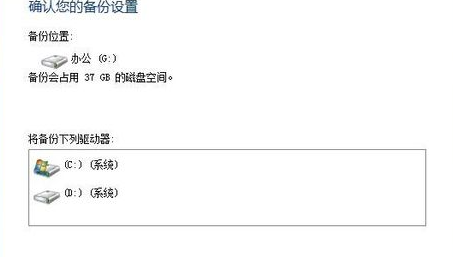

那么电脑系统怎么备份,电脑系统备份详细步骤的相关内容就为大家介绍到这里了,希望这篇教程可以帮助到大家。
Win7教程查看更多

2021-10-05查看详情

2021-10-05查看详情

2021-10-05查看详情

2021-10-01查看详情

Win10教程查看更多

微软宣布Windows 11于10月5日正式上线,尽管这是全新的一代win操作系统,但仍然有很多用户没有放弃windows10。如果你想升级到windows 10系统,用什么方法最简单呢?接下来跟大家分享快速简单安装windows 10系统的方式,一起来看看怎么简单安装win10系统吧。
很不多用户都在使用windows 10系统,windows 10经过微软不断地优化,目前是稳定性比较好的系统,因而也受到非常多人的喜欢。一些windows 7用户也纷纷开始下载windows 10系统。可是怎么在线安装一个windows 10系统呢?下面小编给大家演示电脑怎么在线重装win10系统。
重装系统的方法有很多种,但如果你是电脑初学者,也就是说不太懂计算机,那么建议使用一键重装系统的方法,只需要在装机软件里面选择想要安装的windows操作系统即可,装机软件将自动帮助您下载和安装所选择的系统。接下来以安装win10系统为例,带大家了解电脑新手应该如何重装win10系统。
电脑常见的系统故障为蓝屏、黑屏、死机、中木马病毒、系统文件损坏等,当电脑出现这些情况时,就需要重装系统解决。如果电脑无法正常进入系统,则需要通过u盘重装,如果电脑可以进入系统桌面,那么用一键重装系统的方法,接下来为大家带来电脑系统坏了怎么重装系统。
